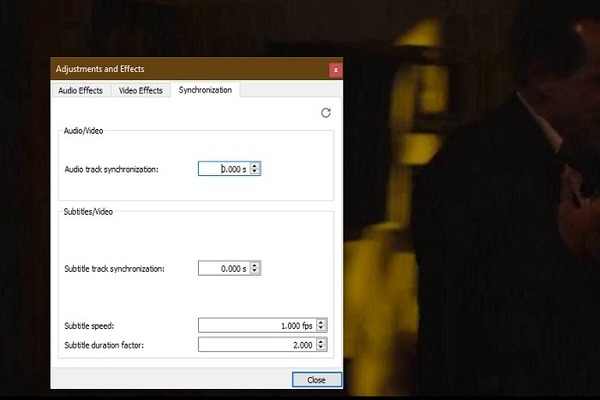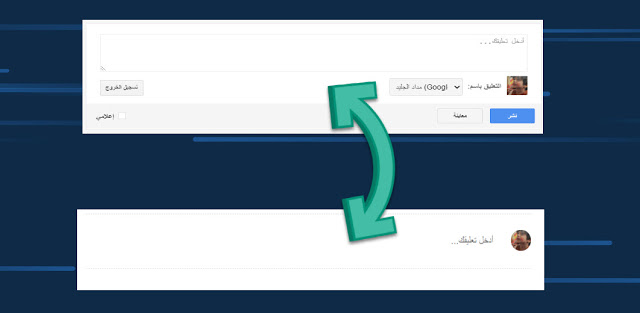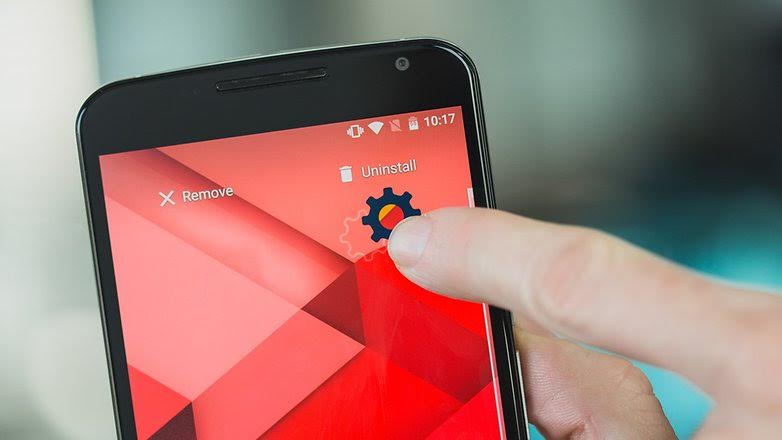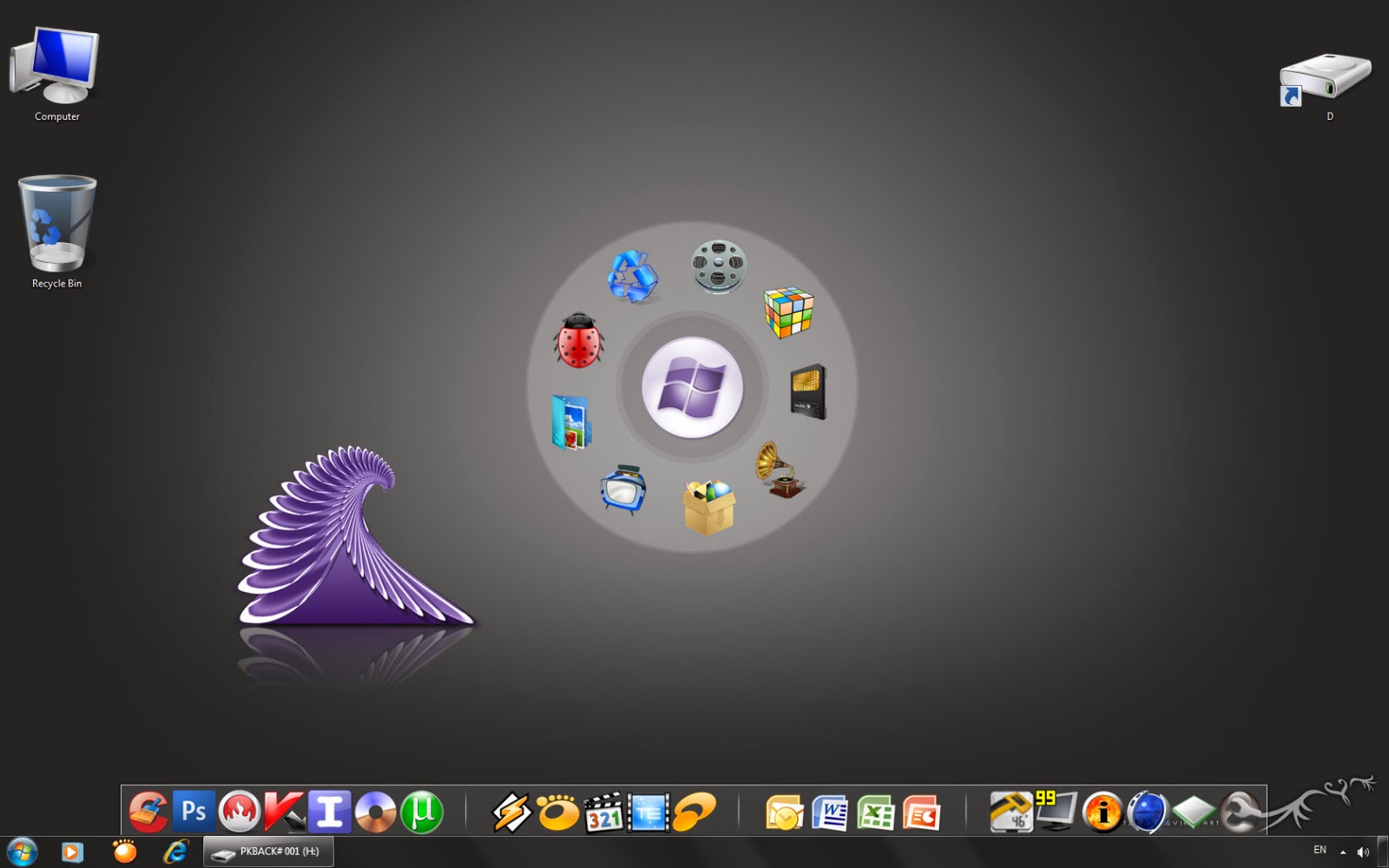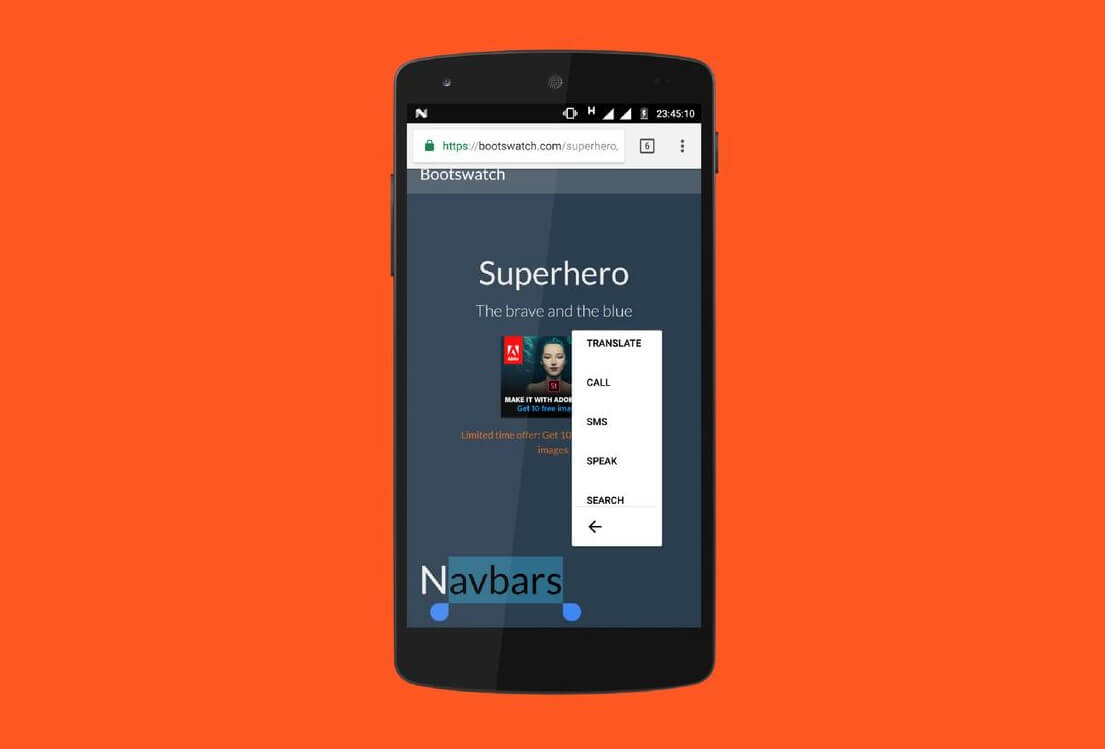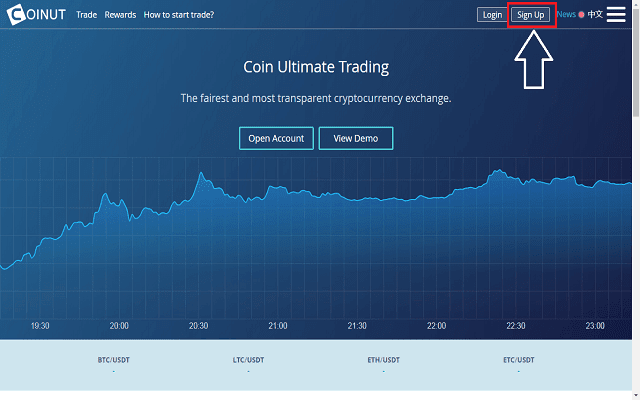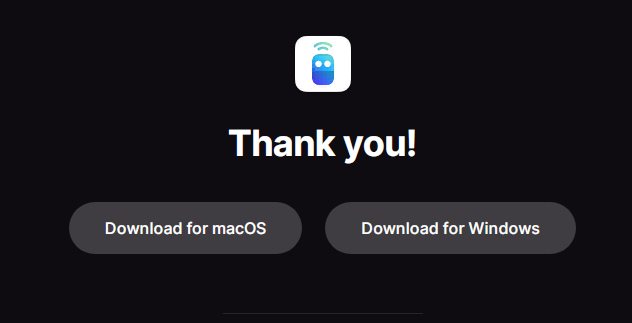تعرف على الميزة المخفية من VLC التي تسمح باستخدامه كمحرر فيديو
 |
1. تقطيع الفيديو في VLC
يسمح لك VLC بقص مقاطع الفيديو لحفظ جدول زمني محدد. أولاً ، انتقل إلى “View -> Advanced Controls.”. سيتم تنشيط بضعة أزرار إضافية في الأسفل. بمجرد وصولك إلى القسم الذي يجب قصه ، انقر فوق الزر “Record” الأحمر.
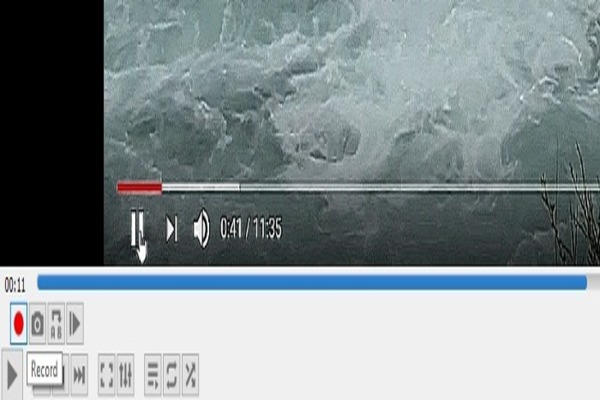
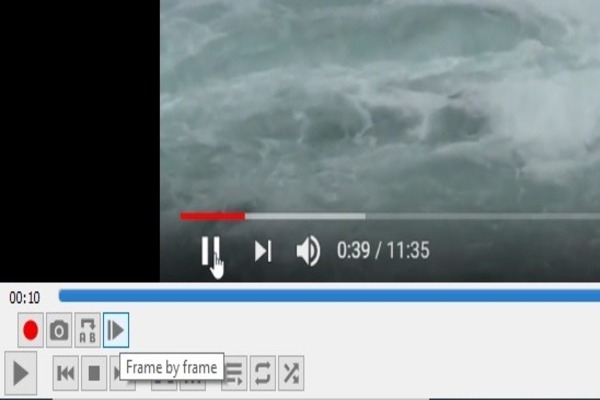
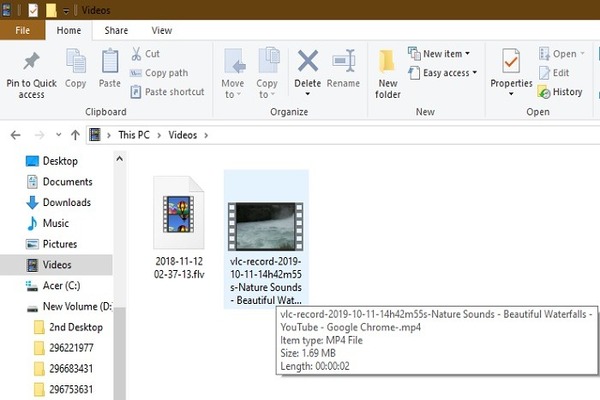
2-دمج الملفات المقتطعة في VLC
تخلص من الأجزاء السيئة للفيديو باستخدام “Trim”. لجعل الفيديو يعود بالكامل ، عليك دمج الأجزاء النظيفة. لهذا ، انتقل إلى “Media -> Open Multiple Files.”
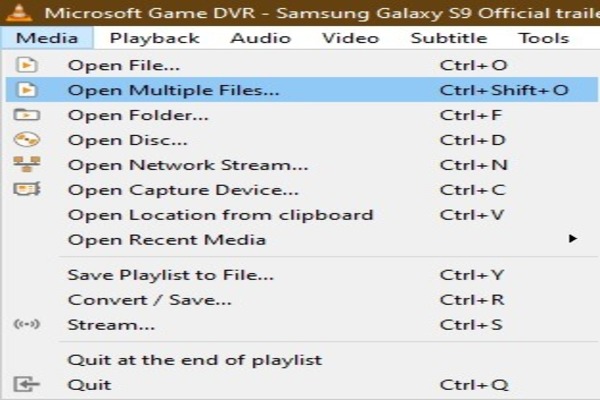
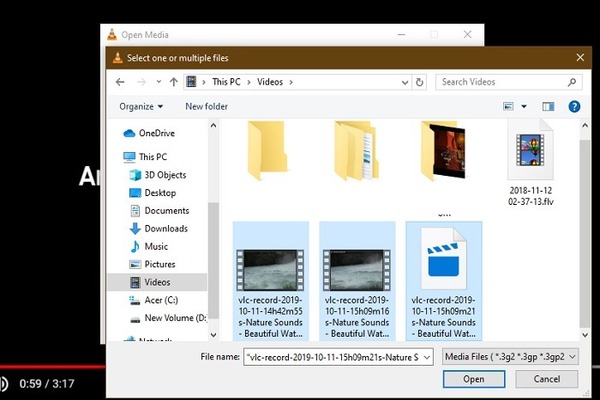
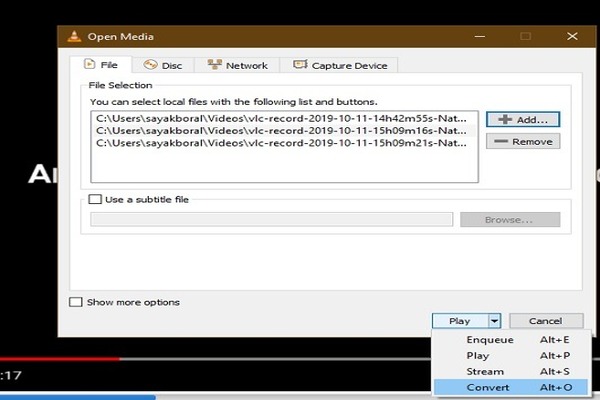
في الخطوة التالية ، يمكنك تحديد تنسيق الفيديو المدمج مثل OGG أو H265. سيتم تعديل مقطع الفيديو الجديد المعدل في مجلد الوجهة.
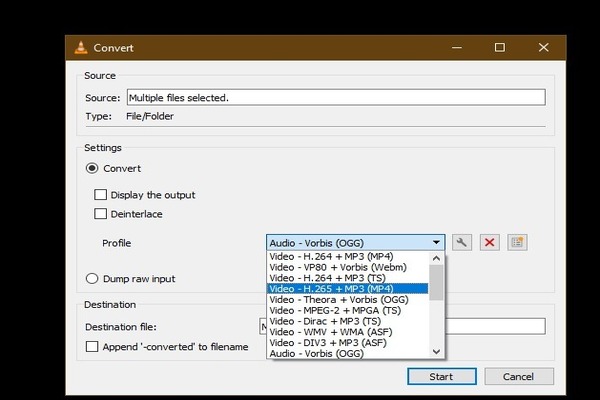
حتى الآن ، رأيت كيفية تحرير الجداول الزمنية للفيديو في VLC للتخلص من الأجزاء غير المرغوب فيها. قد ترغب أيضًا في إزالة الأصداء وضوضاء الخلفية التي يمكن أن تدمر إطارًا رائعًا تمامًا. لهذا ، انتقل إلى “Tools -> Effects and Filers.”
لإزالة الضوضاء البيضاء ، تحتاج إلى تحديد “Equalizer” ضمن “تأثيرات صوتية.” هنا سترى النطاقات الفردية. ابدأ في تشغيل المقطوعة الصوتية وانتبه إلى المناطق ذات الضوضاء البيضاء. اضبط الأشرطة الفردية معًا واحدة تلو الأخرى حتى يتم كتم صوت الضوضاء البيضاء أو تقليلها إلى حد كبير. يجب أن تكون قادرا على التمييز بين الضوضاء من الصوت النظيف
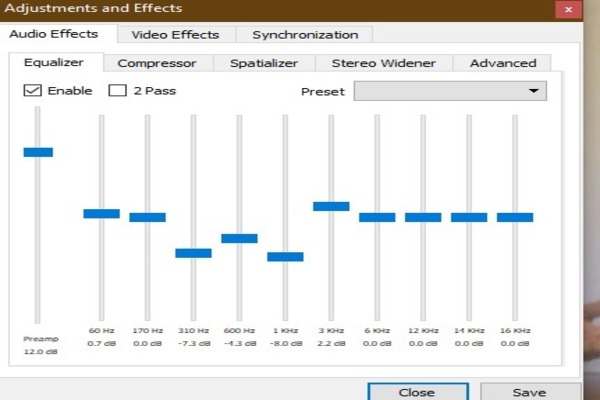
يمكنك أيضًا استخدام مشغل VLC لإزالة الضوضاء في مقاطع الفيديو. لهذا ، حدد “Spatializer”.
اضبط كل نطاق يدويًا حتى تختفي ضوضاء الهسهسة ، وأعد كل النطاقات الأخرى إلى مكانها. انقر فوق “حفظ” لحفظ هذا التكوين الجديد.
تذكر إلغاء تحديد “Enable” لتمكين ملف VLC بمجرد الانتهاء. لمزيد من ضبط الضوضاء المتقدم في مقاطع الفيديو ، أوصي باستخدام Ocenaudio أو Audacity.
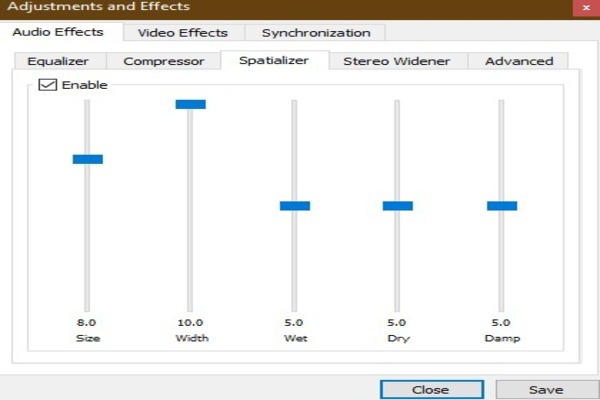
بغض النظر عن مصدر الفيديو الخاص بك ، يمكنك استخدام VLC لضبطه بعدة طرق. للعمل على ذلك ، انتقل إلى “Tools -> Adjustments and effects.”
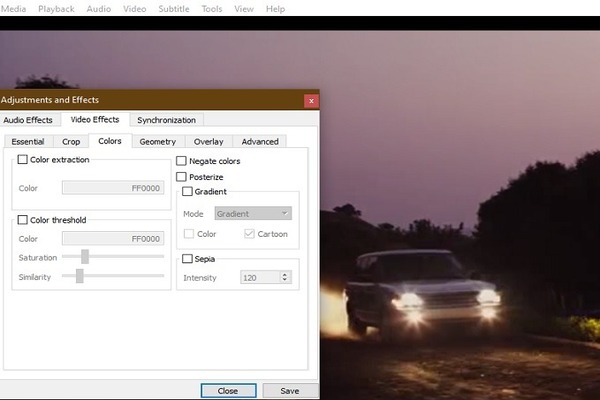
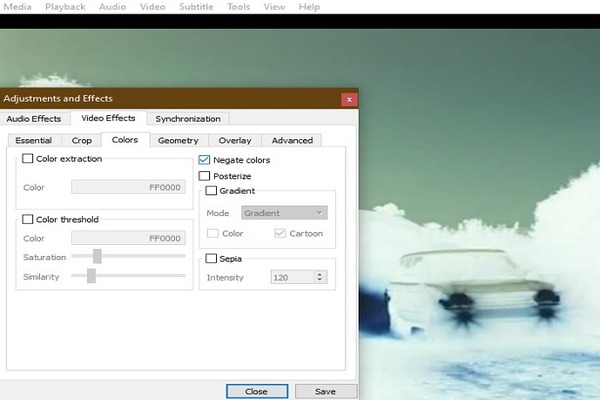
يمكنك أيضًا تغيير ألوان الخلفية باستخدام “Color extraction” ، على سبيل المثال ، لإظهار سماء الفجر المحمر.
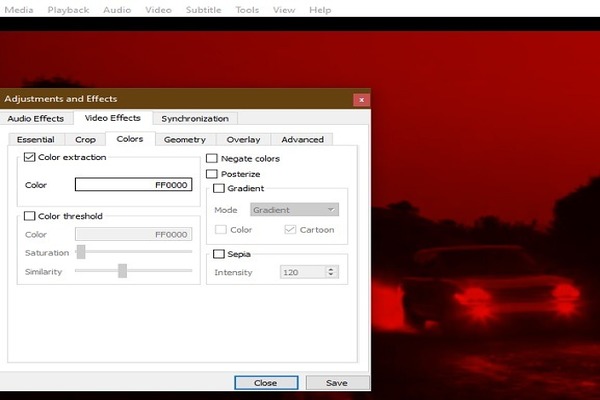
“interactive zoom. يمكن أن يساعدك ذلك على تحقيق مزيد من العمق في الفيديو
على الرغم من عدم التقاط اللقطة.
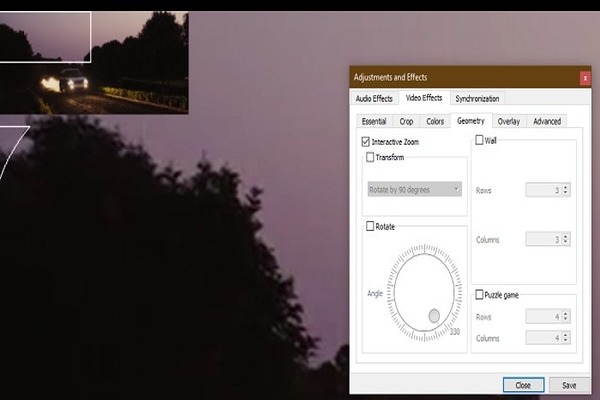
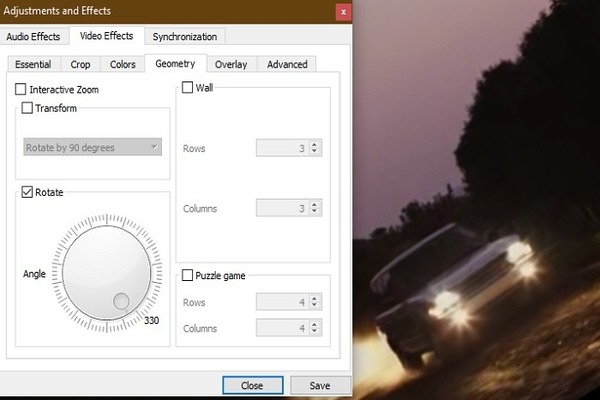
باستخدام ميزة الاقتصاص ، يمكنك إزالة أجزاء من الفيديو على اليسار أو اليمين أو أعلى أو أسفل.
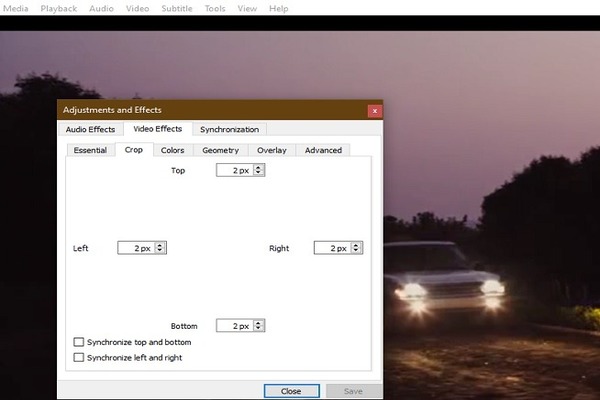
5- إضافة نص وترجمات إلى مقاطع الفيديو باستخدام VLC
لإضافة النص الخاص بك إلى مقطع فيديو ، انتقل إلى “Overlay” في “Adjustments and Effects”. اكتب النص الذي تريده وقم بتوفير موضع له داخل الفيديو.